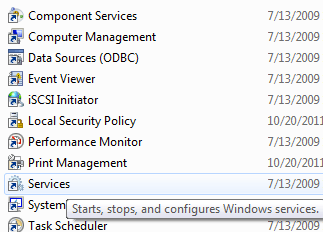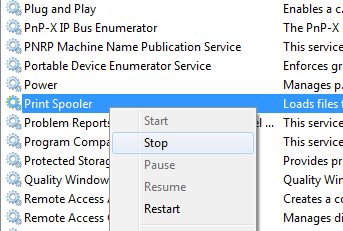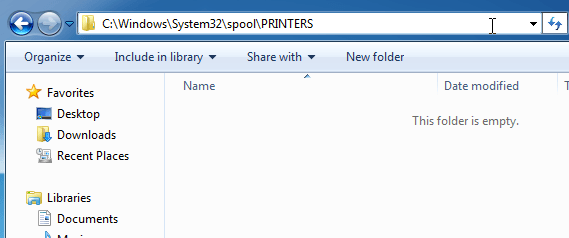Voltál valaha olyan helyzetben, amikor valami olyasmit próbál nyomtatni, és semmi sem történik? Várja, hogy nyomtassa ki, de a munka nem megy keresztül? Számos oka lehet annak, hogy a nyomtatási feladat valójában nem nyomtat, de az egyik leggyakoribb oka, hogy a nyomtató sorának beragadt nyomtatási feladata van.
Ez több okból is megtörténhet. Tegyük fel, hogy néhány órával vissza próbált kinyomtatni valamit, de a nyomtató kialudt. Végül nem volt szüksége a dokumentumra, és elfelejtetted. Aztán visszajössz, és próbálj meg kinyomtatni. A nyomtatási feladat hozzáadásra kerül a sorba, és ha az előző feladat nem lett automatikusan eltávolítva, az a nyomtatási feladat mögött lesz, amely soha nem nyomtatott.
Néha manuálisan léphet be és törölheti a nyomtatási feladatot , de néha nem tudod megszabadulni tőle! Ebben az esetben a nyomtatási sort manuálisan kell törölnie. Ebben a cikkben megmutatom a nyomtatási sor törlésének lépéseit.
Nyomtatási sor törlése Windows alatt
A nyomtatási szolgáltatások visszaállításához és futtatásához kövesse ezeket lépéseket:
1. Menjen a Start, a Vezérlőpult és a Felügyeleti eszközöklehetőségre. Kattintson duplán a Szolgáltatásokikonra.
Görgessen le a Print Spoolerszolgáltatással, és kattintson rá jobb egérgombbal, majd válassza a Stoplehetőséget. Ehhez be kell jelentkeznie rendszergazdaként. Ezen a ponton senki sem fog tudni kinyomtatni semmit a kiszolgálón tárolt nyomtatókon.
Ezután a következő könyvtárba kell lépnie: C: \ WINDOWS \ System32 \ spool \ PRINTERS. A % windir% \ System32 \ spool \ PRINTERSparancsot is beírhatja az Explorerbe a címsorba, ha a C meghajtó nem az alapértelmezett Windows partíció.Törli az összes fájlt ebben a mappában.
Ezzel minden nyomtatási sor törlődik (Ha ezt egy szerveren végezzük, akkor először győződjön meg arról, hogy nincs más nyomtatási feladat a kiszolgálón lévő többi nyomtatókra feldolgozva, mert e lépéssel ezek a feladatok is törlődnek.)
Most visszaléphetsz a Services konzolra, és jobb egérgombbal kattints rá, és válaszd a Startelemet a Nyomtatási Spooler szolgáltatáshoz!
Ezen a ponton problémamentesen nyomtathatsz. Ha szkriptet szeretne használni, azaz egy kiszolgálóhoz, akkor létrehozhat egy batch fájlt az alábbi parancsokkal vagy írhatja be őket a parancssorba:
net stop spooler<%>systemroot% \ System32 \ spool \ printers \ * / Q / F / S
net start spooler/ p>
Az első és a harmadik parancs eléggé nyilvánvaló: megállnak és elindítják a nyomtatási feladatkezelő szolgáltatást. A középső parancs mindent töröl a nyomtató mappájában, és a / Q a csendes üzemmódban van, ami azt jelenti, hogy nem fog megkérdezni, hogy törli-e az egyes fájlokat. / F kényszeríti az összes olvasható fájl törlését, és / S törli az összes alkönyvtárat, ha léteznek. A mappából származó tartalom törlése soha nem sértheti a számítógépet, ezért ne aggódjon, ha bizonyos fájlokat vagy mappákat lát, és nem biztos benne, hogy nincs.
Elolvashatja az előző bejegyzésemet, ha tudni szeretné, hogy hozzon létre egy kötegelt fájlt. Akkor mindössze annyit kell tennie, hogy futtassa a kötegelt fájlt bármikor, ha törölni szeretné a nyomtatási sort. Szerencsére a nyomtatási sor tisztítási eljárása megegyezik a Windows 8, Windows 7, Vista és XP rendszerekkel.